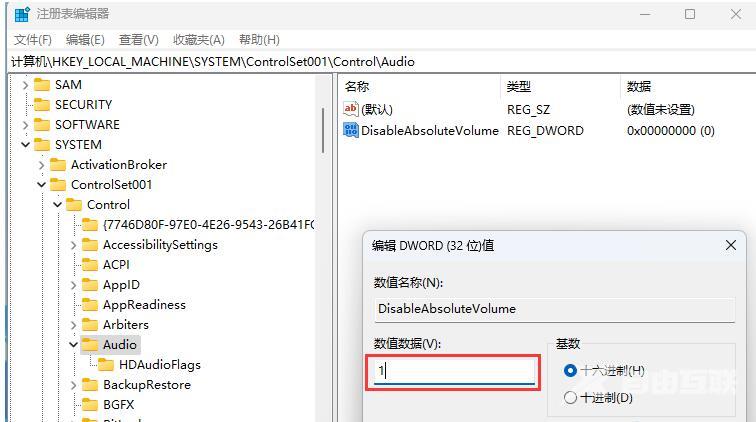近期有用户发现在使用USB或者type-c耳机连接电脑的时候,其默认音量都是100,待下次使用时还需要自行修改音量,那么对于这一情况应该如何解决呢?下面发芽谷自由互联小编就为大家
近期有用户发现在使用USB或者type-c耳机连接电脑的时候,其默认音量都是100,待下次使用时还需要自行修改音量,那么对于这一情况应该如何解决呢?下面发芽谷自由互联小编就为大家带来详细的解决方法,我们一起来看看吧。
具体操作
1、首先,按键盘上的【 Win + X 】组合键,或右键点击任务栏上的【Windows开始徽标】,在打开的隐藏右键菜单项中,选择【运行】。
2、运行窗口,输入【regedit】命令,按【确定或回车】打开注册表编辑器。
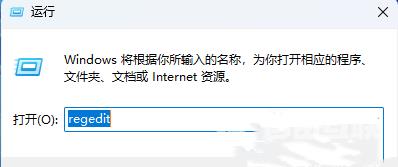
3、用户账户控制窗口,你要允许此应用对你的设备进行更改吗?点击【是】。
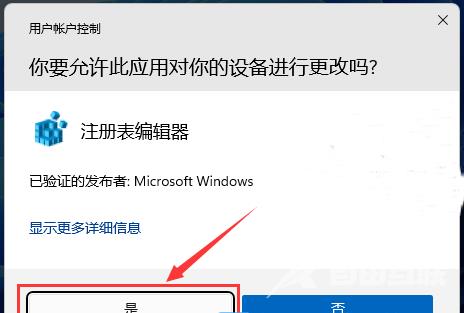
4、注册表编辑器窗口,依次展开到以下路径:
HKEY_LOCAL_MACHINE\\SYSTEM\\ControlSet001\\Control\\Audio。
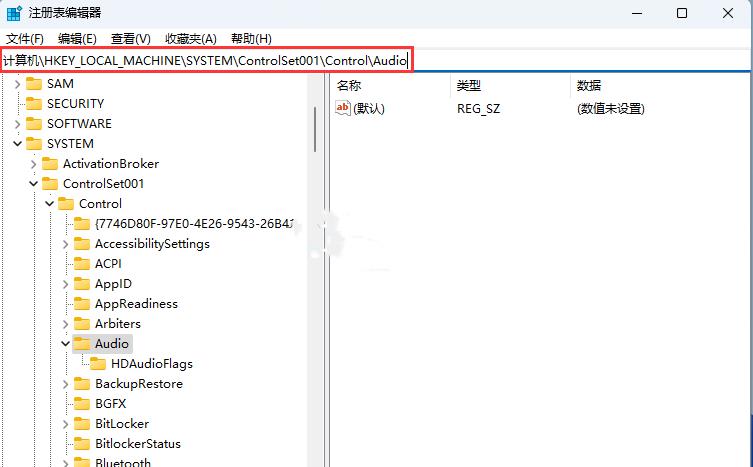
5、接着,在右侧空白处,点击【右键】,打开的菜单项中,选择【新建 - DWORD (32 位)值(D)】。
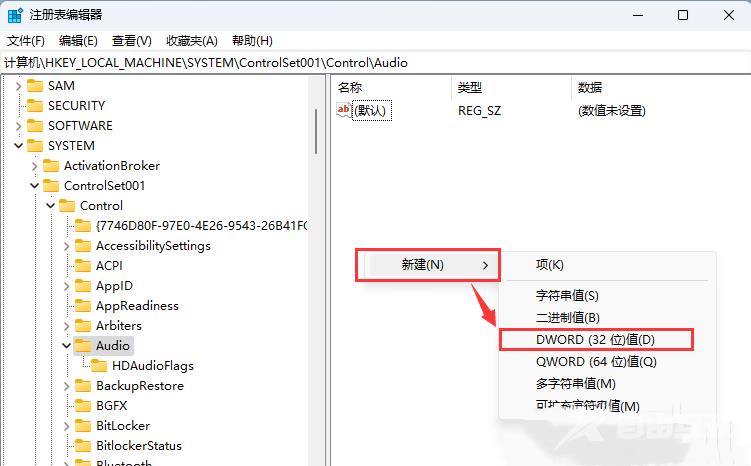
6、新建的DWORD (32 位)值(D)命名为【DisableAbsoluteVolume】,然后双击该新建的值,在打开的编辑 DWORD (32 位)值窗口,将数值数据数据修改为【1】。